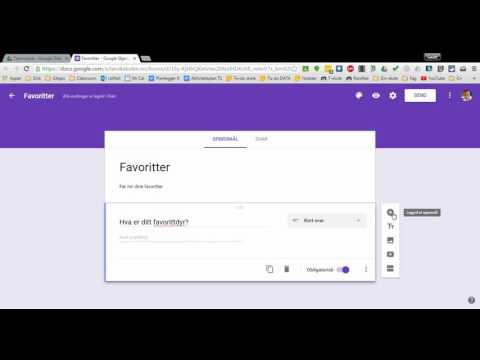Første gang du kobler deg til et nettverk, vil Windows 8 spørre deg om du vil slå deling på mellom PCer og koble til nettverksenheter. Du kan alltid svare Ja eller Nei, avhengig av hvilken Windows 8 som skal angi de riktige reglene for brannmuren. Hvis du ønsker å endre disse innstillingene, kan du alltid gjøre det senere.
I Windows 7, for å slå på eller av på nettverket ditt, måtte du gå til Nettverks- og delingssenter og velge hjemmegruppe og delingsalternativer. Med Windows 8 har ting blitt mye enklere.
Slå nettverksdeling på eller av
For å gjøre det, klikker du på skrivebordet på Windows 8 Nettverksikon i varslingsområdet. Dette vil gi opp et grensesnitt på høyre side som vil vise deg de tilgjengelige nettverkene. Høyreklikk på nettverket du er koblet til.

Et alternativ til Slå deling på eller av vil være synlig. Klikk på den.

Du vil nå bli spurt Vil du slå på deling mellom PCer og koble til enheter på dette nettverket.
Klikk på Ja Slå på deling og koble til enheter. Denne nettverksdelingsinnstillingen er bare tilgjengelig for Wi-Fi, Ethernet, VPN og oppringingsforbindelser, og ikke for domenenettverk.
Det er alt du trenger å gjøre i Windows 8 for å aktivere eller deaktivere nettverksdeling.
Når du slår på deling, vil Windows 8-enheten forberede filene og mappene dine for deling på nettverket.
Windows 10 Brukerne kan gå her for å se hvordan du deaktiverer Network Discovery.
Se dette innlegget hvis Nettverks- og delingssenter ikke åpner og mitt svar der.